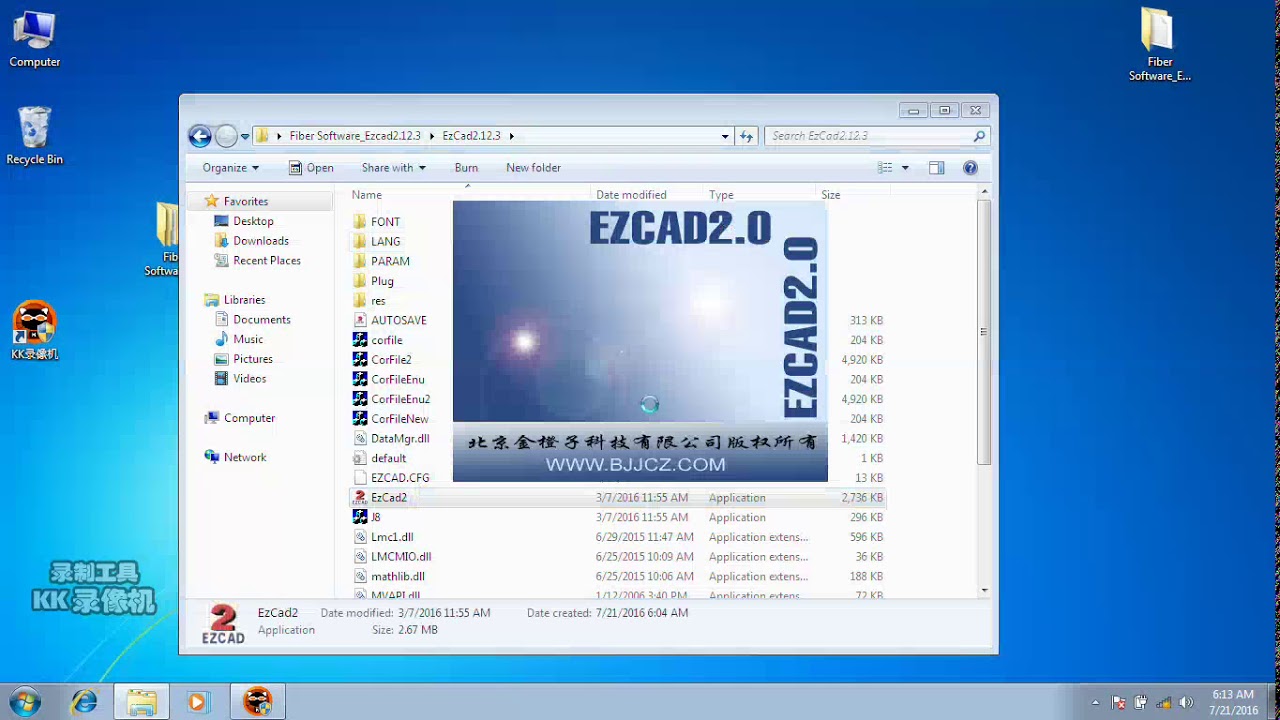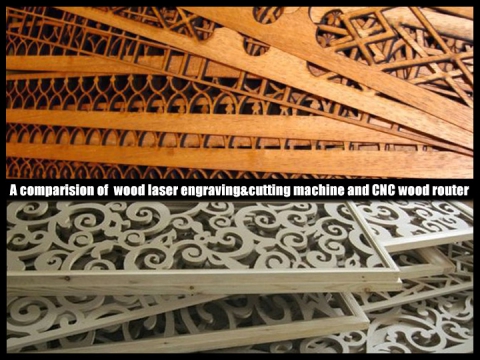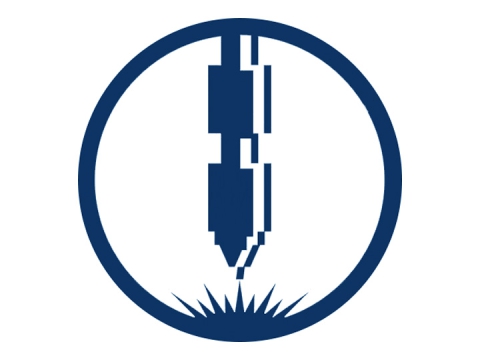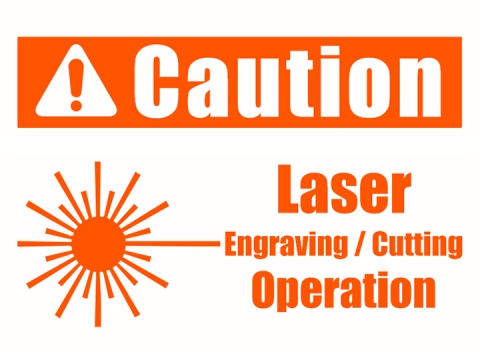Визначення
Що таке EZCAD?
EZCAD — це розумне програмне забезпечення для система лазерного маркування, який використовується в 32-розрядній або 64-розрядній операційній системі Windows XP, Windows 7, Windows 8 і Windows 10. EZCAD керуватиме платою керування USB для лазерної маркувальної машини для позначення тексту, візерунків і фотографій на поверхні об’єкта.
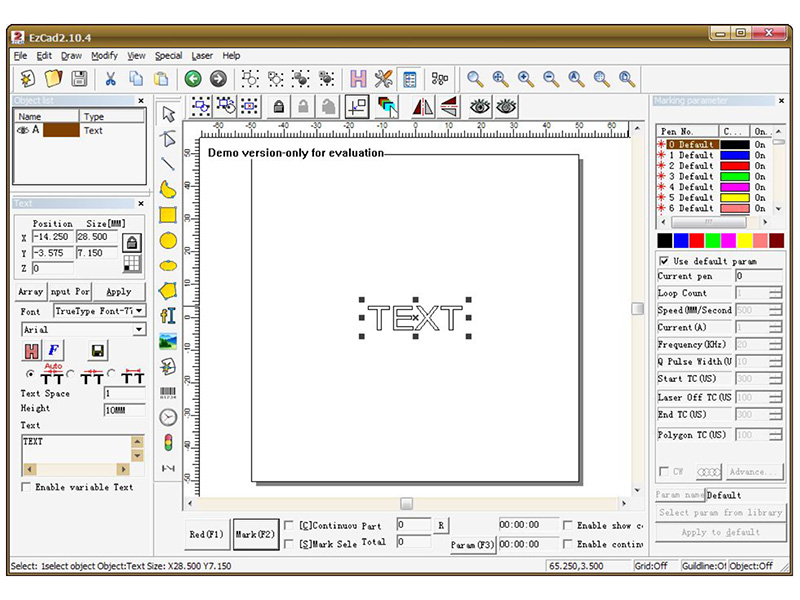
Функції
1. Користувачі можуть вільно створювати свою графіку.
2. Підтримуються різні типи шрифтів. Наприклад, TrueType, SHX, JSF (однорядковий шрифт, визначений EZCAD), DMF (матричний шрифт), одновимірний штрих-код, 2-вимірний штрих-код тощо).
3. Гнучкий змінний текст: змінює текст у реальному часі під час лазерної обробки. Підтримується таблиця даних Excel.
4. Можливість прямого читання текстових даних через послідовний порт.
5. Може через мережу безпосередньо читати текстові дані.
6. Сильна функція редагування вузлів полегшує модифікацію кривої.
7. Програмне забезпечення може підтримувати 265 «олівців», які використовуються для малювання графіки та можуть налаштовувати різні параметри обробки.
8. Підтримуються загальні типи зображень. (bmp, jpg, gif, tga, png, tif тощо)
9. Підтримуються загальні векторні зображення (ai, dxf, dst, plt тощо).
10. Обробка зображень (відтінки сірого, перетворення білого/чорного).
11. Потужні функції штрихування, такі як підтримка круглого люка.
12. Більш зручні операції вводу-виводу та легше гармонізувати допоміжне обладнання.
13. Підтримує динамічний фокус (3-осьова система обробки).
14. Безпосередньо підтримує волоконний лазер SPI G3 і найновіший волоконний лазер IPG_YLP і IPG_YLPM.
15. Система підтримки відкритих мов полегшує запуск програмного забезпечення на платформі різних мов.
Встановлення
Як інсталювати програмне забезпечення EZCAD для лазерної маркувальної машини?
Програмне забезпечення EZCAD може працювати на ноутбуці або ПК з процесором 900 МГц і принаймні 256 МБ оперативної пам’яті. Загалом ми рекомендуємо найшвидший доступний ноутбук або ПК. EZCAD розроблено в Microsoft Windows XP і працюватиме в Windows XP, Windows 7, Windows 8 і Windows10.
Встановити EZCAD дуже просто. Вам просто потрібно скопіювати папку EZCAD, яка знаходиться на інсталяційному компакт-диску, на жорсткий диск, а потім двічі клацнути EZCAD.exe в каталозі EZCAD, щоб запустити програмне забезпечення.
Іноді для EZCAD потрібен програмний пристрій безпеки. Цей пристрій підключається до USB-порту комп’ютера. Якщо ключа немає або він не встановлений належним чином, з’явиться попередження, і програмне забезпечення працюватиме в демонстраційному стані. У демонстраційному стані ми можемо оцінити програмне забезпечення, але ми не можемо зберігати файли та не можемо керувати машиною для лазерного маркування.
Крок 1. Скопіюйте вміст USB-накопичувача, папку програмного забезпечення EZCAD на свій комп’ютер. Зверніть увагу на додаткові файли та папки в папці EZCAD.
Крок 2. Переконайтеся, що USB-кабель під’єднано від задньої панелі блоку керування лазером до «Моїх документів» комп’ютера, а клавішу живлення лазера увімкнено.
Крок 3. За допомогою миші клацніть лівою кнопкою миші значок запуску Windows, а потім клацніть лівою кнопкою миші пристрої та принтери. Ви повинні побачити невизначений пристрій USBLMCV2 із жовтою кнопкою попередження.
Крок 4. Клацніть правою кнопкою миші USBLMCV2 і виберіть властивості. На вкладці обладнання виберіть плату керування лазерною міткою, клацніть властивості, виберіть вкладку драйверів. Натисніть оновити драйвер і виберіть ручний пошук. Перейдіть до Мої документи > EZCAD > Драйвери. Виберіть 32- або 64-розрядну папку, яка підходить для вашого комп’ютера. Ваша система повинна відповісти, що драйвер оновлено успішно.
Примітка. Ви можете дізнатися цю інформацію про свій комп’ютер, вибравши «Пуск» > «Панель керування» > «Система».
Крок 5. Далі зробіть короткий шлях до програми EZCAD наступним чином:
Відкрийте папку EZCAD. У папці EZCAD ви повинні побачити файл EZCAD. Клацніть правою кнопкою миші файл програми EZCAD і виберіть копію. Клацніть правою кнопкою миші на робочому столі та виберіть «Вставити ярлик». Потім ви можете скористатися ярликом, щоб відкрити програмне забезпечення та розпочати лазерне створення творчих і прибуткових предметів.
Посібник користувача (PDF)
Це легкий для початківців посібник користувача про те, як крок за кроком використовувати програмне забезпечення EZCAD для лазерного маркера.
Посібник користувача програмного забезпечення EZCAD для систем лазерного маркування